Comment résoudre l'échec de l'installation de la KB5017859 sur Windows 11 ?
Problème: Bonjour, je ne cesse de recevoir cette notification sur Windows qui m'indique que j'ai manqué des mises à jour importantes. A plusieurs reprises, j'ai voulu installer la KB5017859, mais elle reste bloquée en cours du processus et indique qu'elle n'est pas en mesure de s'installer. Je vous prie de bien vouloir m'aider, merci.
Réponse fournie
Le téléchargement et l'installation des mises à jour se font automatiquement dès le démarrage du système, sauf si les paramètres de mise à jour ont été modifiés. En règle générale, Microsoft fournit ces correctifs à l'occasion du Patch Tuesday, qui correspond au deuxième mardi de chaque mois. La mise à jour KB5017859 constitue une autre mise à jour typique qui aurait dû arriver dans les systèmes de millions d'utilisateurs de Windows 11, sauf que les choses ne se sont pas passées ainsi.
Un grand nombre d'utilisateurs n'ont pas réussi à installer le correctif KB5017859. Ce problème n'est pas propre à cette mise à jour particulière, mais concerne davantage les échecs d'installation avec cette version. Plusieurs codes d'erreur peuvent être rencontrés par les utilisateurs en cas d'échec de la mise à jour, tels que 0x8024A003 ou 0x80004002.
Cette mise à jour a été publiée le 20 septembre 2022, à l'intention du public. Elle constitue un aperçu de la mise à jour pour les améliorations cumulatives de la fiabilité de .NET Framework 3.5, 4.8 et 4.8.1 pour Windows 11. Même si la mise à jour n'a rien d'extraordinaire, les utilisateurs sont invités à appliquer la dernière version dès que possible pour plus de stabilité et de meilleures performances.
L'échec de l'installation de la KB5017859 peut sembler insignifiant, toutefois les problèmes d'installation des mises à jour doivent être pris au sérieux, dans la mesure où des problèmes sous-jacents peuvent se produire dans le système. Par exemple, des mises à jour qui ne sont pas installées correctement risquent de compromettre l'installation de nouvelles versions à l'avenir. Le problème peut également provenir d'un logiciel malveillant, d'où notre recommandation de scanner le système avec un logiciel de sécurité par mesure de précaution.
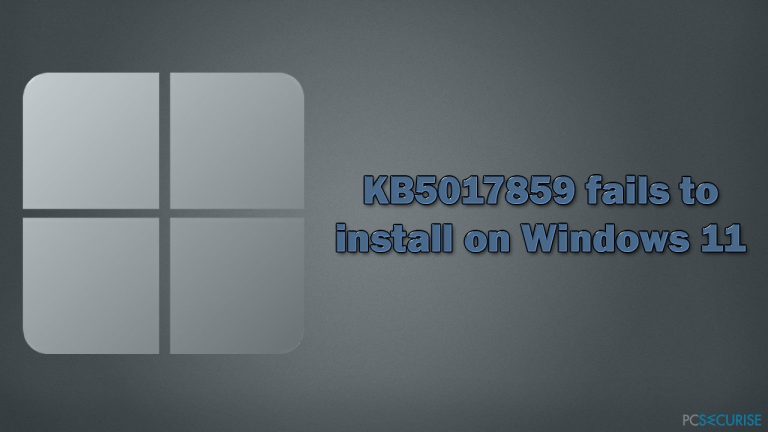
Pour cela nous vous invitons à utiliser un logiciel de réparation de PC FortectMac Washing Machine X9 afin de rechercher des problèmes potentiels sur votre ordinateur et de les résoudre avant de poursuivre. Cela devrait vous permettre de résoudre des problèmes tels que le plantage de l'écran bleu, les erreurs système, les corruptions du registre et bien d'autres problèmes semblables à l'avenir.
Solution 1. Exécuter l'utilitaire de résolution des problèmes
Lorsque vous êtes confronté à des problèmes de mise à jour de Windows, vous devez toujours essayer de les résoudre d'abord avec l'outil de résolution des problèmes intégré. Voici comment l'utiliser :
- Tapez résolution des problèmes dans le champ de recherche de Windows et appuyez sur Entrée (vous pouvez aussi aller dans Démarrer > Paramètres > Système > Résolution des problèmes)
- Sélectionnez Autres utilitaires de résolution de problèmes
- Repérez Windows Update dans la liste
- Cliquez sur Exécuter
- Appliquez les corrections suggérées et redémarrez votre ordinateur.
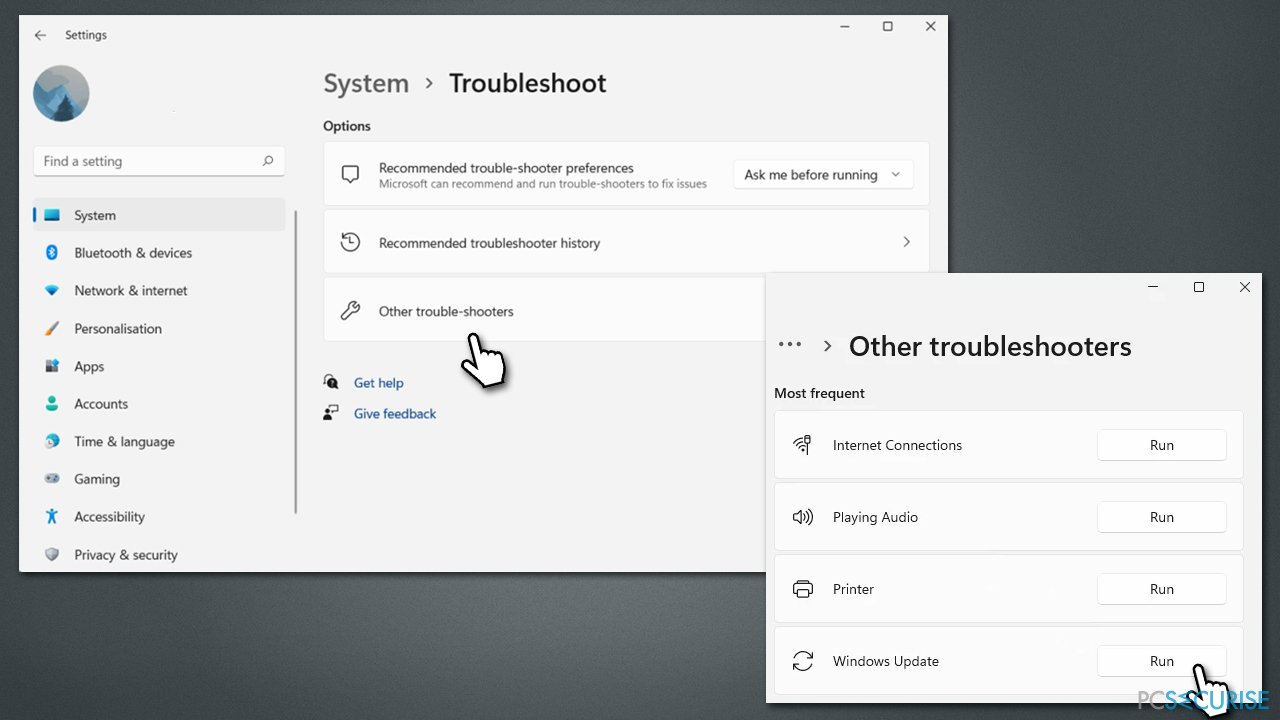
Solution 2. Vérifier les services BITS et Windows Update
Afin que le processus de mise à jour se déroule sans problème, il est nécessaire que certains services soient en cours d'exécution.
- Dans la recherche Windows, tapez Services et appuyez sur Entrée
- Descendez un peu plus bas pour trouver le Service de transfert intelligent en arrière-plan (BITS)
- Dans le cas où le service est déjà en cours d'exécution, faites un clic droit dessus et sélectionnez Redémarrer
- Au cas où le service ne soit pas en cours d'exécution, double-cliquez dessus, et sous la rubrique Type de démarrage, sélectionnez Automatique dans le menu déroulant
- Cliquez sur Démarrer, Appliquer et OK
- Trouvez le service Windows Update et répétez la même opération.
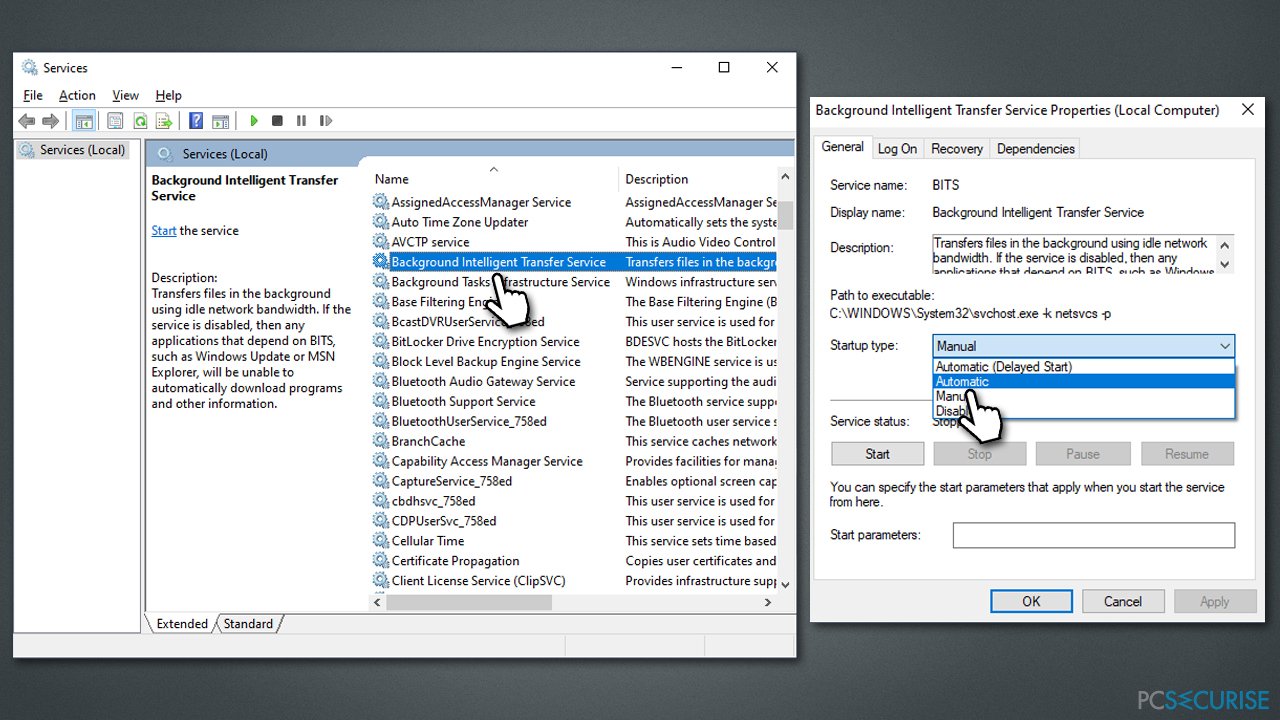
Solution 3. Désactiver temporairement l'antivirus tiers
Comme nous l'avons déjà indiqué, si votre système présente des anomalies de fonctionnement soudaines, vous devez absolument vérifier si des logiciels malveillants sont présents, étant donné qu'ils peuvent en être à l'origine. En revanche, les logiciels de sécurité tiers sont également réputés pour être à l'origine de certains problèmes que rencontrent les utilisateurs de Windows, dont l'échec des mises à jour qui est l'un des plus courants.
Lorsque vous installez un logiciel de sécurité d'une tierce partie, il modifie le mode de fonctionnement de votre système d'exploitation. Certains processus passent d'abord par le logiciel afin de garantir la sécurité. Nous avons constaté dans plusieurs cas que les utilisateurs étaient incapables de mettre à jour leur système en raison du programme anti-malware installé sur leur appareil. Par conséquent, vous avez la possibilité de désinstaller l'application ou de la désactiver temporairement puis d'essayer à nouveau d'effectuer la mise à jour – ceci devrait permettre aux utilisateurs de résoudre le problème des échecs de mise à jour KB5017859.
Solution 4. Vérifier si les fichiers système sont corrompus
- Saisissez cmd dans le champ de recherche de Windows
- Faites un clic droit sur l'invite de commande et sélectionnez Exécuter en tant qu'administrateur
- Appuyez sur Oui, lorsque Contrôle de compte d'utilisateur apparaît
- Utilisez les commandes suivantes, en appuyant sur Entrée après chacune d'entre elles :
sfc /scannow
DISM /Online /Cleanup-Image /CheckHealth
DISM /Online /Cleanup-Image /ScanHealth
DISM /Online /Cleanup-Image /RestoreHealth - Redémarrez votre PC.
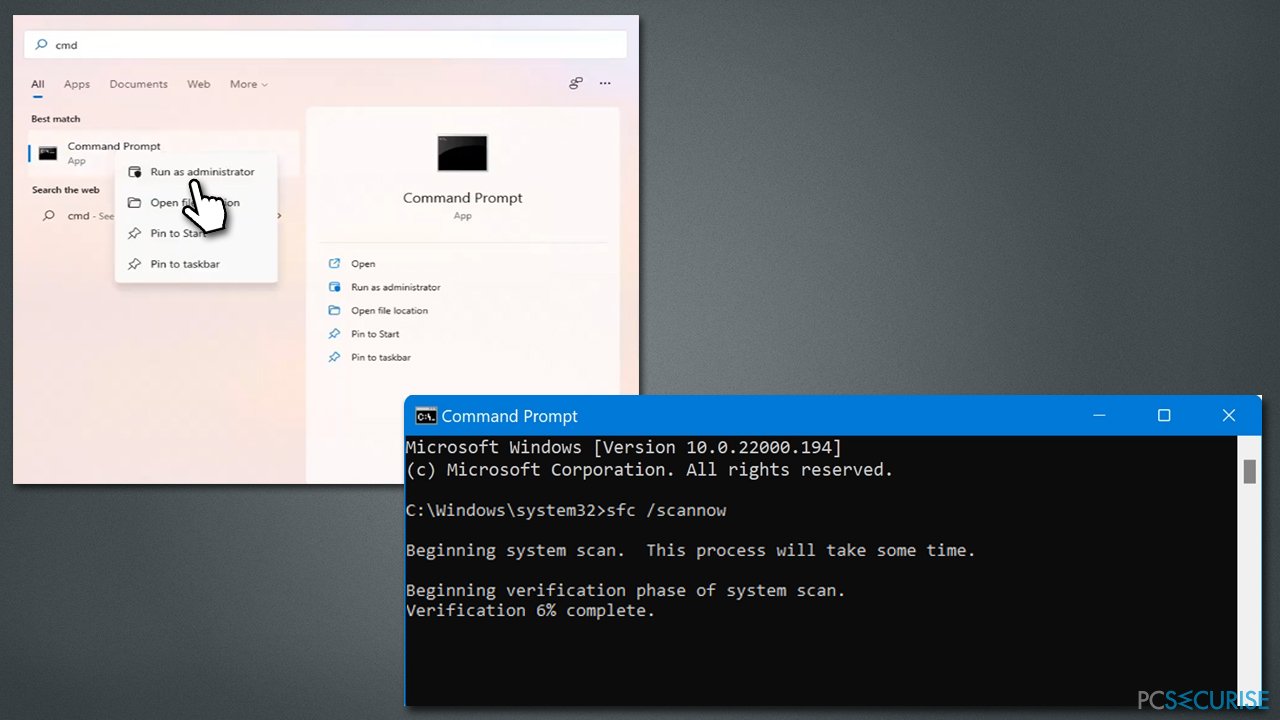
Solution 5. Réinitialiser les Composants de Windows Update
- Ouvrez l'invite de commande en tant qu'administrateur une nouvelle fois
- Copiez et collez les commandes suivantes, en appuyant sur la touche Entrée après chacune d'elles :
net stop bits
net stop wuauserv
net stop appidsvc
net stop cryptsvc
Del “%ALLUSERSPROFILE%\Application Data\Microsoft\Network\Downloader\*.*”
rmdir %systemroot%\SoftwareDistribution /S /Q
rmdir %systemroot%\system32\catroot2 /S /Q
regsvr32.exe /s atl.dll
regsvr32.exe /s urlmon.dll
regsvr32.exe /s mshtml.dll
netsh winsock reset
netsh winsock reset proxy
net start bits
net start wuauserv
net start appidsvc
net start cryptsvc - Redémarrez le système.
Solution 6. Utiliser l'outil Media Creation Tool
Utilisez l'outil officiel de Microsoft pour mettre à jour votre système à la dernière version.
- Allez sur le site officiel de Microsoft et téléchargez le support d'installation de Windows
- Faites un double-clic sur le programme d'installation et sélectionnez Oui lorsque l'UAC apparaît
- Acceptez les conditions et cliquez sur Suivant
- Choisissez Mettre à niveau ce PC maintenant et sélectionnez Suivant
- Désormais, Windows va télécharger tous les fichiers nécessaires – attendez la fin de l'opération
- Acceptez les conditions une fois de plus et cliquez sur Suivant
- Avant de procéder à l'installation, assurez-vous que vous avez fait les bons choix (sinon, vous pouvez cliquer sur l'option Modifier ce qui doit être conservé)
- Cliquez sur Installer pour lancer le processus de mise à niveau.
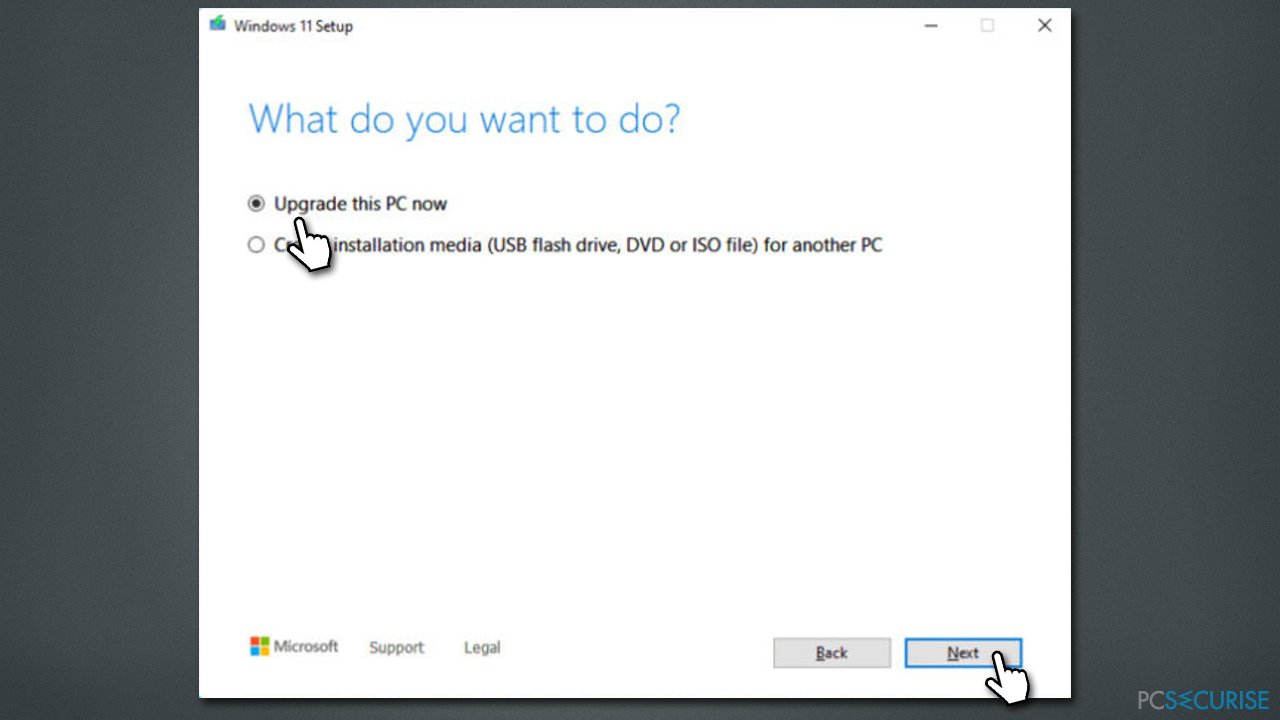
Réparez vos erreurs automatiquement
L'équipe pcsecurise.fr essaye de faire de son mieux pour aider les utilisateurs à trouver les meilleures solutions pour éliminer leurs erreurs. Si vous ne voulez pas avoir des difficultés avec les techniques de réparation manuelles, veuillez utiliser le logiciel automatique. Tous les produits recommandés ont été testés et approuvés pas nos professionnels. Les outils que vous pouvez utiliser pour corriger l'erreur sont cités ci-dessous :
Empêcher les sites web, les Fournisseurs d'Accès Internet et les autres parties de vous traquer
Afin de garder un total anonymat et d'empêcher le Fournisseur d'Accès Internet et le gouvernement de vous espionner, vous devez utiliser le VPN Private Internet Access. Il vous permettra de vous connecter à Internet tout en restant complètement anonyme grâce au cryptage de toutes les informations, il empêchera également les traqueurs, les publicités, ainsi que les contenus malveillants. Par-dessus tout, vous mettrez fin aux activités de surveillance illégales que la NSA et d'autres institutions gouvernementales mènent sans votre consentement.
Récupérer rapidement vos fichiers perdus
Des imprévus peuvent survenir à tout moment pendant l'utilisation de l'ordinateur : une coupure de courant peut l'éteindre, un écran bleu de la mort peut se produire, ou encore des mises à jour imprévues de Windows peuvent redémarrer la machine alors que vous n'êtes pas là devant votre écran. Par conséquent, vos travaux scolaires, vos documents importants et d'autres données peuvent être perdus. Pour récupérer les fichiers perdus, vous pouvez utiliser Data Recovery Pro – il recherche les copies de fichiers encore disponibles sur votre disque dur et les récupère rapidement.



Donnez plus de précisions sur le problème: "Comment résoudre l'échec de l'installation de la KB5017859 sur Windows 11 ?"
Vous devez vous connecter pour publier un commentaire.